🔔외부 수신자 확인 알림
등록된 도메인 이외의 이메일로 이메일을 전송할 때 알림을 받아볼 수 있습니다.
외부 수신자 알림 기능이란?
토틀의 외부 수신자 알림 기능을 활용하면 등록된 도메인 이외의 이메일로 메일을 전송할 때 팝업 알림을 받도록 설정할 수 있습니다.
직원들의 실수를 최소화 하기 위해 수신자 확인 알림을 최대 4번까지 설정해 불 필요한 수신자가 이메일에 포함되지 않았는지 직원들이 한번 더 확인하도록 설정할 수 있습니다.
이 설정은 관리자 도구에서 얼마든지 체크박스 체크 혹은 해제를 통해 활성화 하고 비활성화 할 수 있습니다. 기업에서 설정한 이메일 정책에 따라 커스터마이징해 활용할 수 있습니다. (ex: 내/외부 분리 알림창만을 활성화 해 활용)
외부 수신자 알림 기능 활성화 하기
알림창 종류 선택하기
관리자 페이지 > 좌측 메뉴 > 보안 및 실수 방지 > 외부 수신자 확인에 들어갑니다.
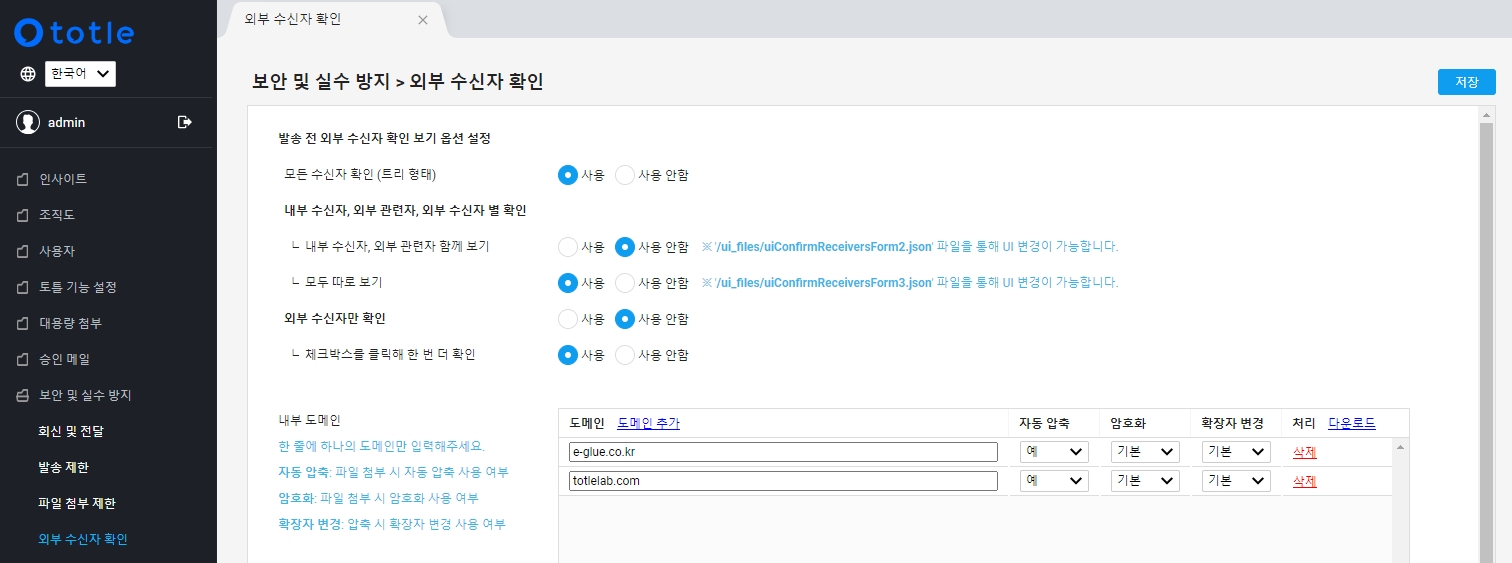
외부 수신자 확인 옵션 중 원하는 방법을 클릭해줍니다.
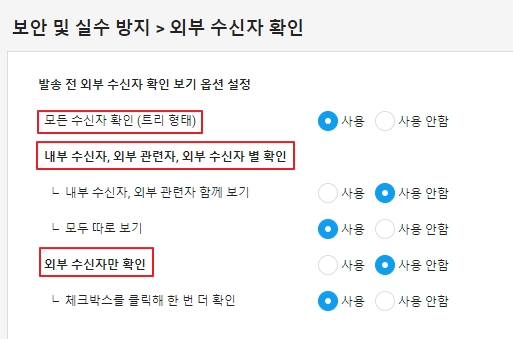
내부 도메인 설정하기
내부 도메인 입력 창에서 내부 도메인을 입력 후 우측 상단에 위치한 저장을 클릭합니다.
저장이 완료되었다면 이메일 발송 시 외부 수신자(내부 도메인으로 설정한 이메일 도메인을 제외한 모든 도메인)에게 이메일을 전송할 때 외부 수신자 확인 팝업창이 나타납니다.
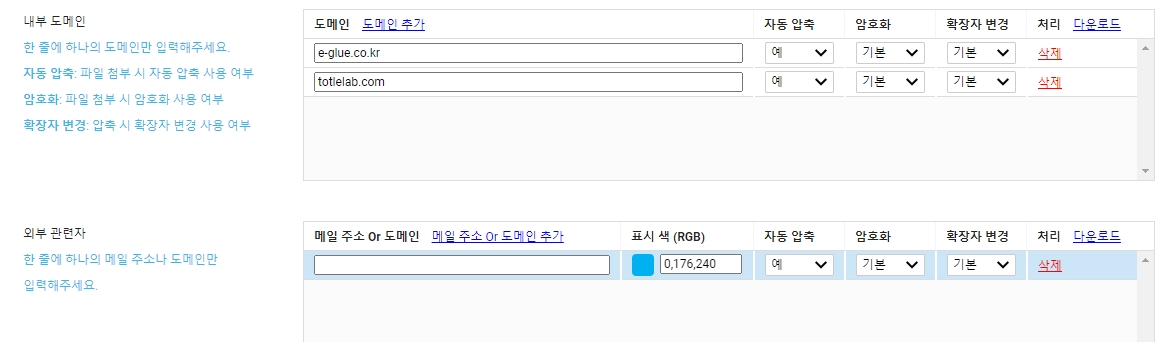
이 때 내부 수신자는 검정색, 외부 수신자는 빨간색으로 표시되어 나타나게 됩니다.
Last updated


